🧽 Cómo borrar los archivos de caché de Microsoft Teams en Windows
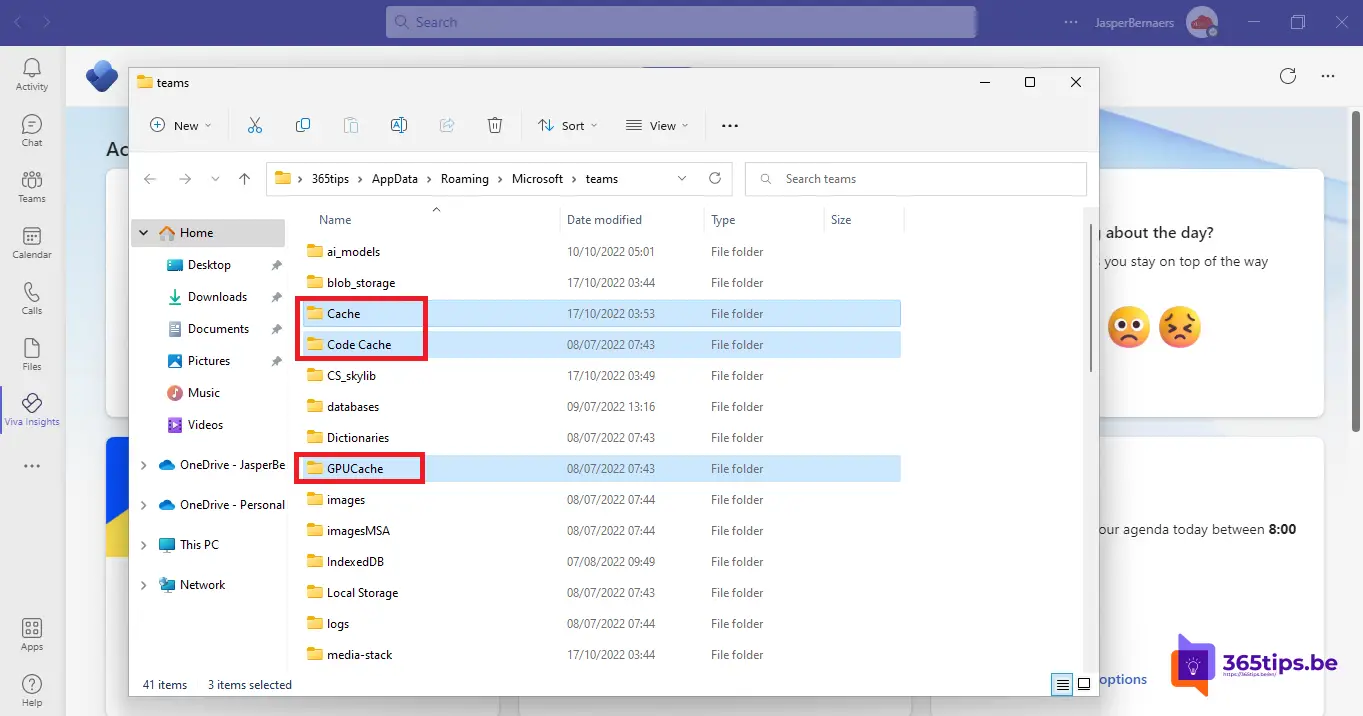
Si una aplicación de Microsoft Teams se ha vuelto más lenta que antes, o ya no utilizas tus antiguas cuentas, puede ser útil limpiar tus archivos de caché. Cualquier archivo de caché antiguo puede hacer que tu cliente Microsoft Teams funcione más lentamente.
Cada cliente de Microsoft Teams crea archivos temporales para navegar por Microsoft Teams a menudo más rápido. Lo contrario también suele ser cierto. Los archivos de caché de Teams pueden permanecer cuando cambias de cuenta o instalas un nuevo cliente.
Por eso, de vez en cuando es útil borrar tú mismo todos los archivos temporales de la caché.
En Ejecutar, navega hasta los archivos de caché de Teams en Windows
Primero, cierra tu cliente Microsoft Teams . En la barra de tareas, haz clic con el botón derecho en Microsoft Teams. A continuación, pulsa Cerrar.
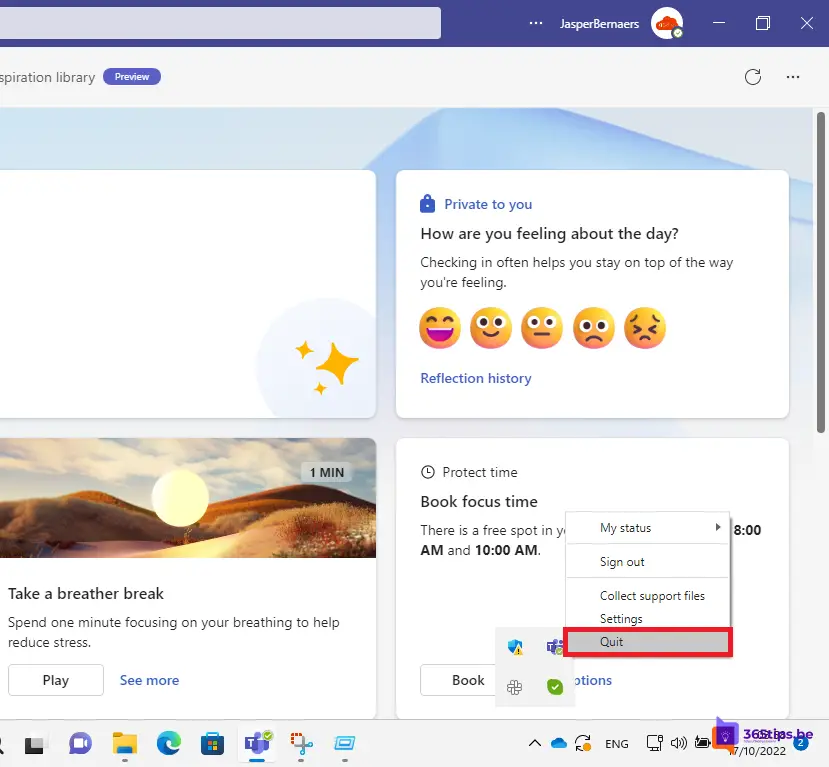
En Ejecutar, ve a Windows (tecla Ventana + R) y pulsa esta línea: %appdata%MicrosoftTeams
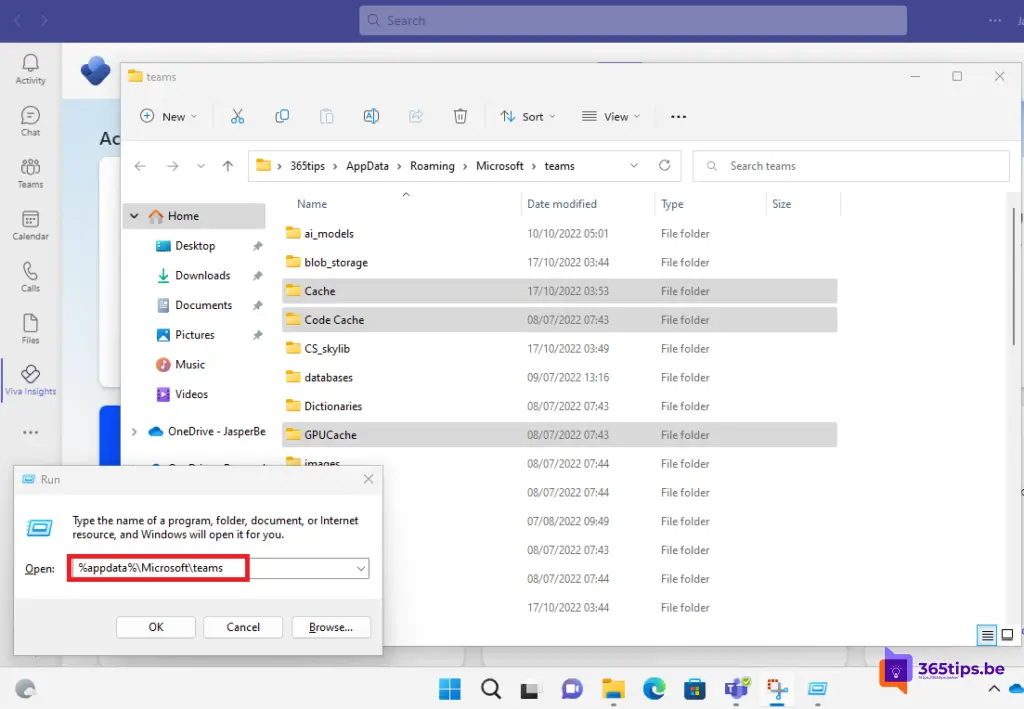
Elimina todas las carpetas de Caché en Windows explorer
Después borra estas 3 carpetas Caché. Caché de código y por último GPUCache.
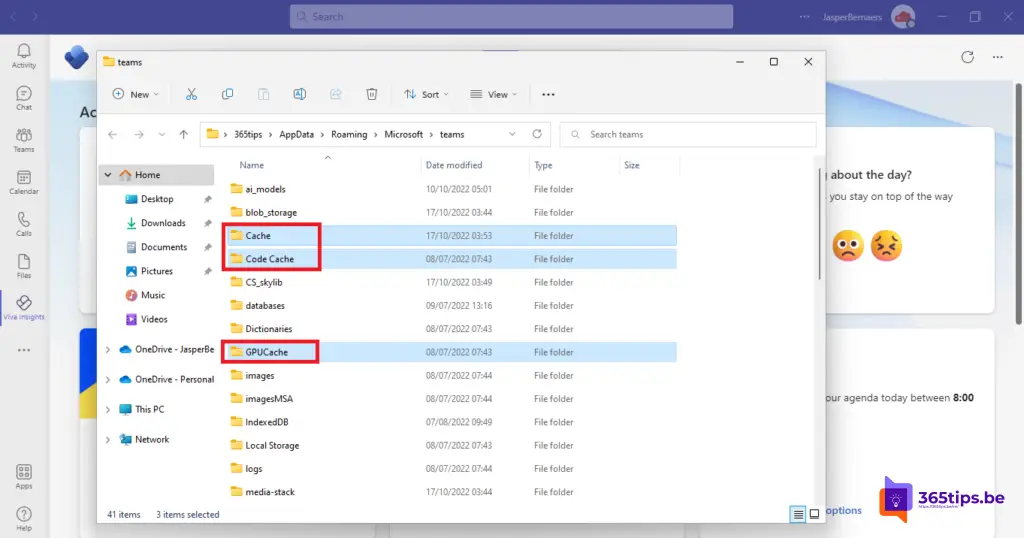
Entonces se recomienda reiniciar el ordenador. O puedes reiniciar la aplicación Microsoft Teams .
¿Cómo se borra la caché de Teams en macOS?
Si Teams sigue activo, haz clic con el botón derecho en el icono Teams del dock y selecciona Salir o pulsa Comando (⌘)-Q.
En el Finder, abre la carpeta /Aplicaciones/Utilidades y haz doble clic en Terminal.
Introduce el siguiente comando y pulsa Retorno:
rm -r ~/Library/Application\ Support/Microsoft/TeamsMás información: Borrar la caché de Teams - Microsoft Teams | Microsoft Learn